ウィンドウズ10でオフィスファイルが開かくなるというトラブルが結構あります。
同様にオフィスの代替ソフトとして有名なリブレオフィス(LibreOffice)やでもトラブルが起きているようです。ここで対策をまとめてみました。
リブレオフィスとは?
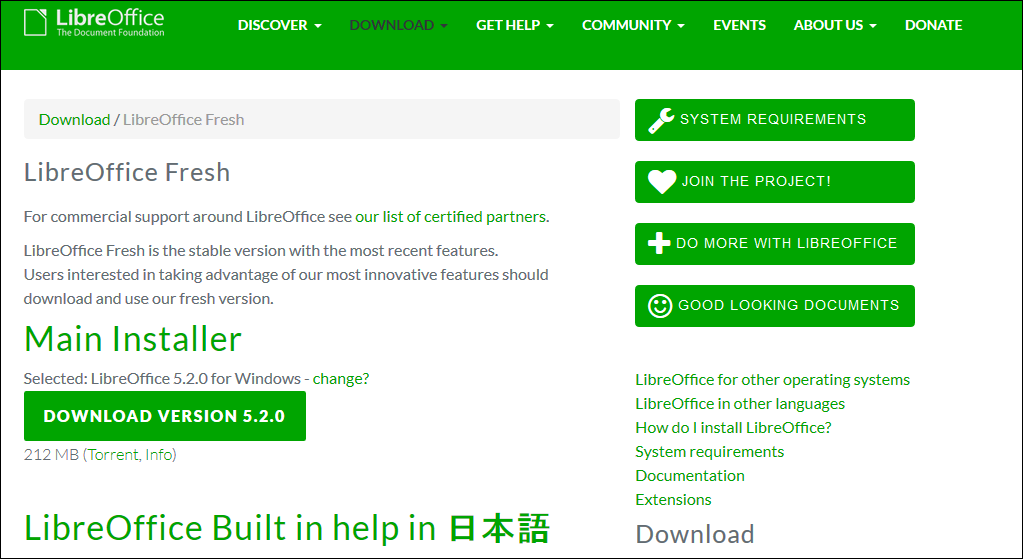
もともとはオープンソースで開発されていた無料オフィス「オープンオフィス」から派生したプロジェクトです。
「オープンオフィス」はサンマイクロやオラクルといった企業の影響下にあるうえ、人材難などを理由に継続が打ち切られる可能性も報じられています。
オフィスの無料代替品としてはいくつか選択肢はありますが、現時点ではリブレオフィスは有力な候補といえると思います。
ダウンロードはこちらから。
https://www.libreoffice.org/download/libreoffice-fresh/
インストール先を変更するには?
インストールでは次へ次へと進めていくとフォルダ指定がないのでCドライブの通常の位置へアプリがインストールされます。
インストールで「標準」「カスタム」で「カスタム」を選ぶと、左下にディレクトリ変更用ボタンがあります。
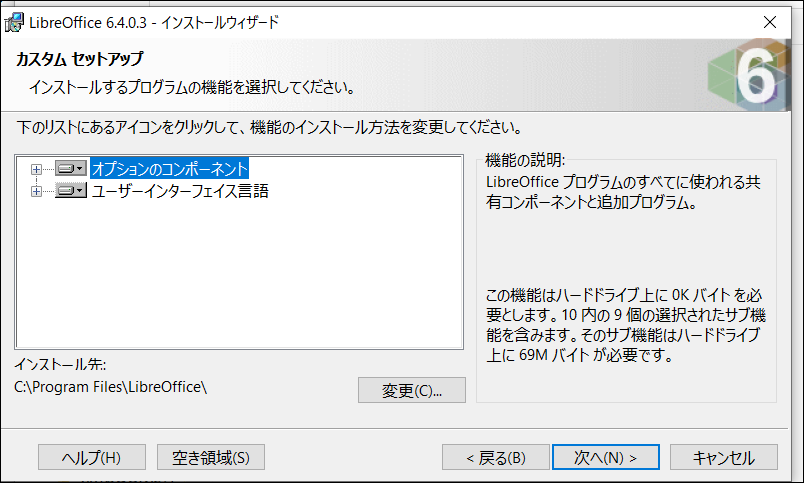
リブレオフィスで作成したファイルはMSオフィスで開ける?
例えばリブレオフィスで文書を作成すると、初期設定ではODTという拡張子のファイルが作成されます。
それをMSワードで開くと、...一応開くことはできました。
一応と書いたのは100%完全に再現されるわけではありません。フォントが違ったり、場合によっては一部表示が崩れる、改行が崩れる...という可能性はあります。
リブレオフィスの使い方
インストール後起動するとこんな感じ。
ファイルをドラッグアンドドロップするか、文書・表計算・プレゼンテーション・図形・数式・データベースから利用したいものを選びしょう。
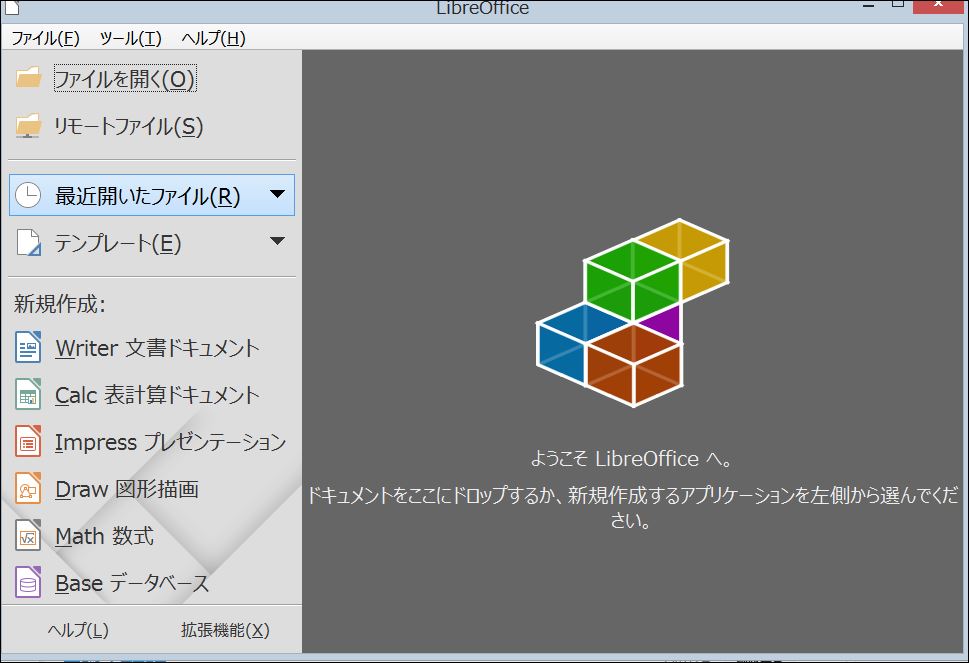
Writer 文書
ライターはMSオフィスでいうところのワードにあたります。
デザインは、昔のワードのようでアイコンが上部に並んでいます。
メニューを押してもこのアイコンは切り替わりません。
「書式」「表」「フォーム」「スペルチェック」など、ワードの主要な機能は結構網羅しています。
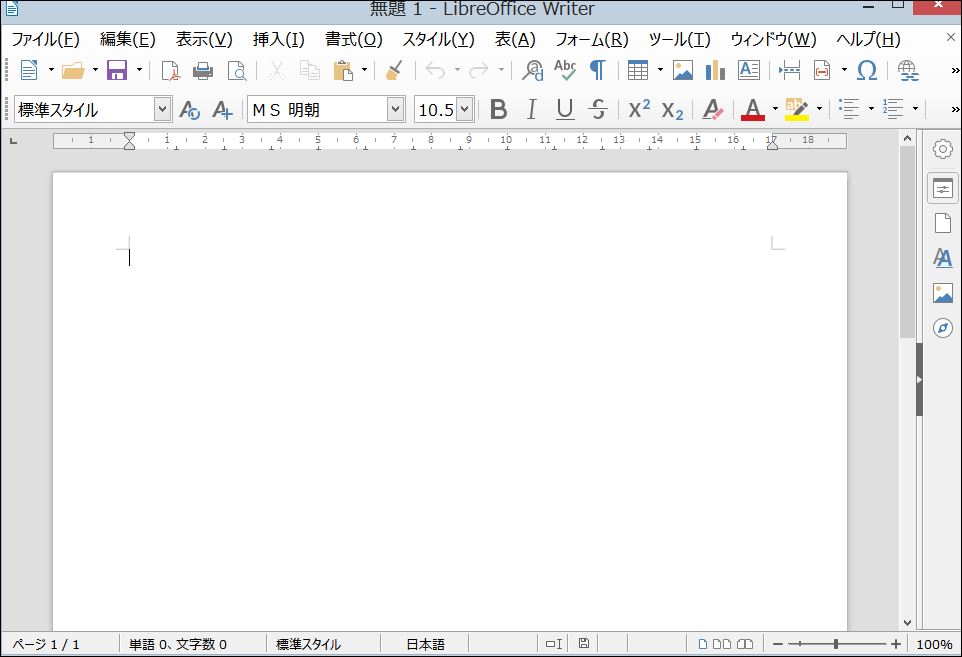
読み込みでもオープンオフィスやワードのファイルをロード可能です。
出力(エクスポート)ではPDFはもちろんのことePUB形式も可能です。
Writerの使い方についてはこちらを参照ください。
Calc 表計算
オフィスでいうところのエクセルです。
インタフェースは昔のエクセルといったところ。
スタイル設定、関数はもちろんのこと、グラフやピボットテーブルなども対応。
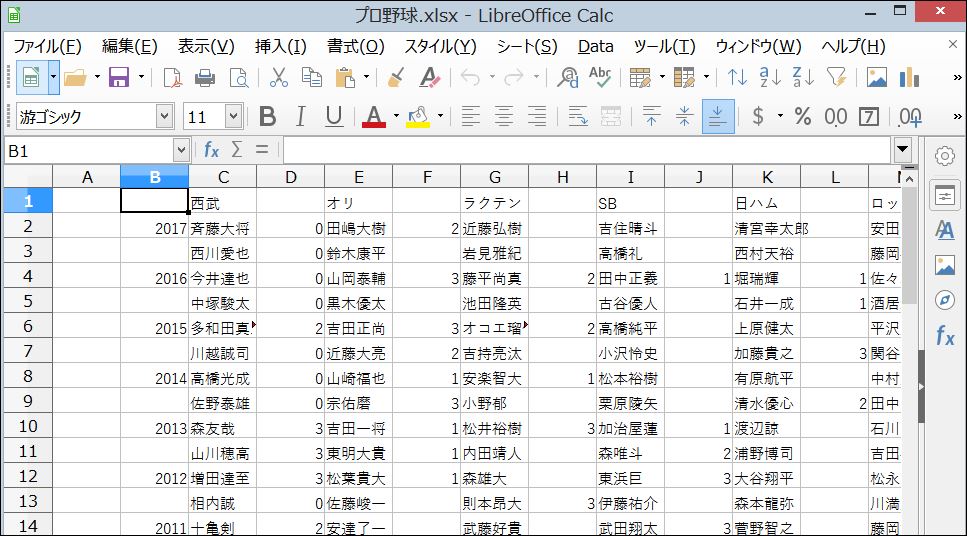
読み込みはオープンオフィスやエクセルのファイルに対応。
出力はPDFが可能です。
使い方はこちらを参照ください。
Impress プレゼンテーション
インターフェースは昔のパワポです。
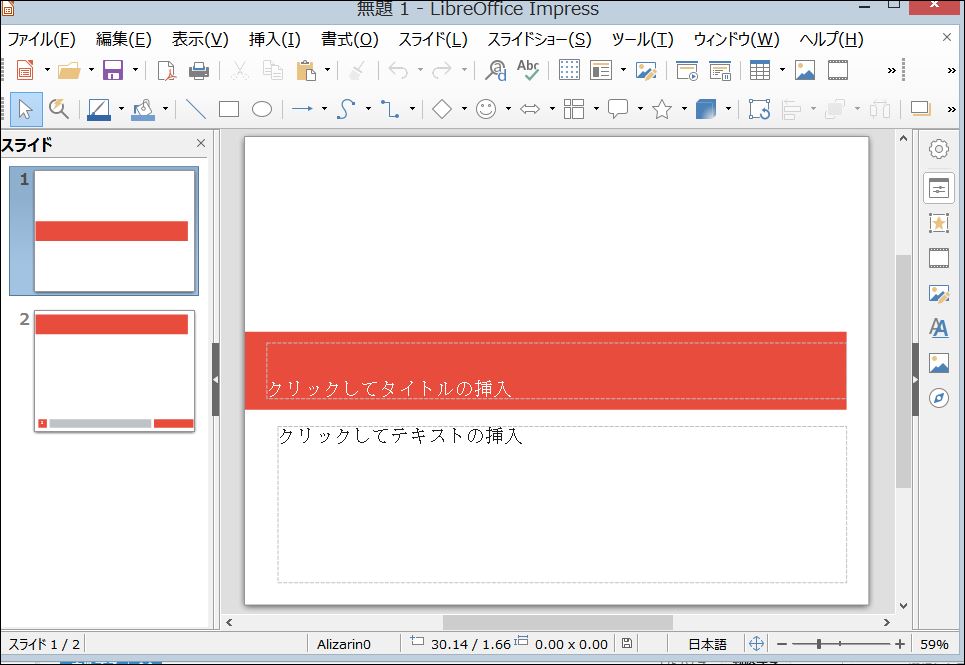
読み込みはオープンオフィスやパワポのファイルに対応。
出力はPDFが可能です。
Draw(図形)
いわゆるフローチャートなどを作成しやすいタイプの描画ソフトです。
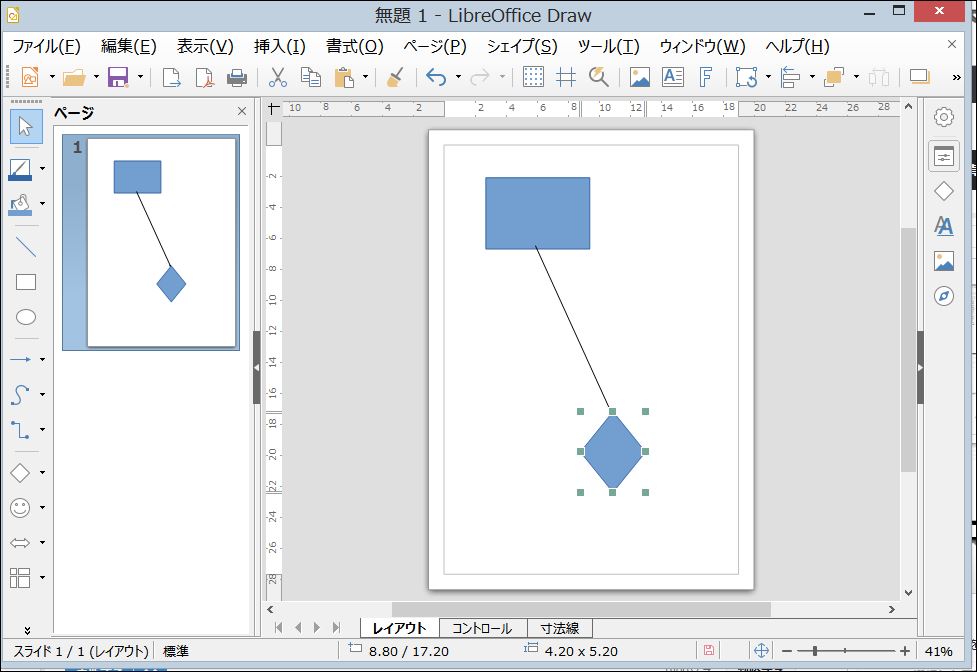
出力はPDFやSWF、SVGなどに対応しています。
Math 数式
数式エディタです。エクセルなどには手書き認識で数式化する機能がありますが、こちらはなさそうです。
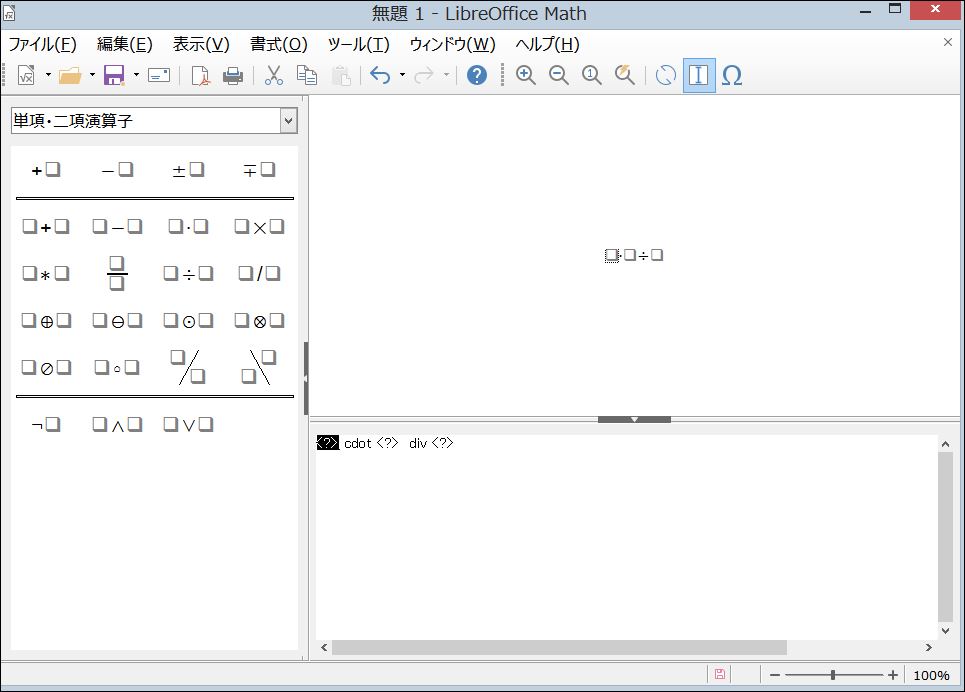
出力はPDFに対応。
Base データベース
Baseはデータベースですので、オフィスでいうところのアクセスといったところでしょうか。
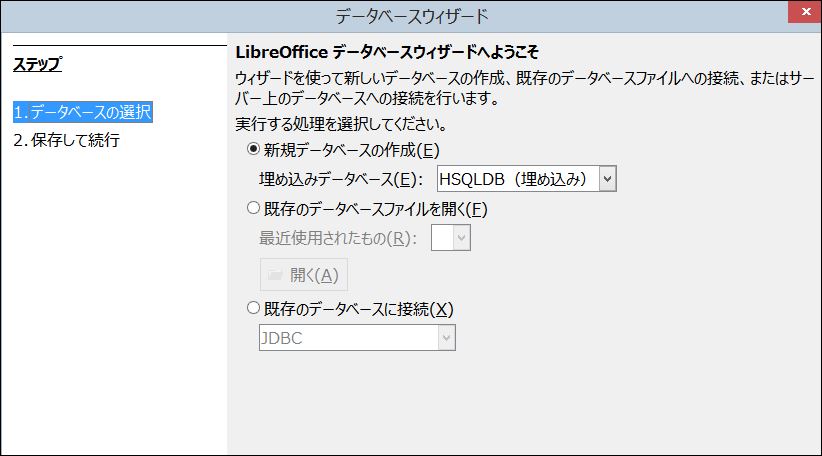
リブレオフィスの不具合
文字が勝手に変換される、余計な候補が出てくる
英単語の文頭が自動的に大文字になる、一とうつと一月と出てくる....などはオートインプットやオートコレクトが気を利かせて勝手にやってくれるからです。
個人的にはこの機能は予期せぬ変換となるため好きではありません。
オフにするには、
ライターの場合「ツール>オートコレクト>入力時」をオフにします。
カルクの場合「ツール>オートインプット」をオフにします。
起動しない?
リブレオフィスにはセーフモードでの起動が可能となっています。
セーフモードの場合、シンプルな環境で起動しようとしますから、エラーの原因を迂回して起動できる可能性があります。
リブレオフィスはインストールすると、スタートメニューに「LibereOffice(safemode)」というアイコンができていると思いますので、そちらを起動します。
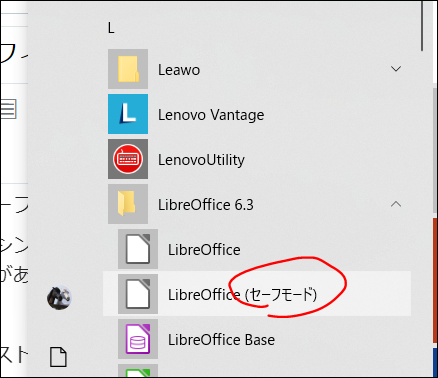
無事起動したら、原因になりそうな設定をオフにしてみましょう。
また「ファイル名を指定して実行」で以下コマンドを入力することでセーフモード起動をさせることができます。
"%ProgramFiles%\LibreOffice\program\soffice" --safe-mode
セーフモードで起動すると以下のように選択肢がでてきます。
拡張機能が原因の場合は拡張機能を無効にしてみましょう。
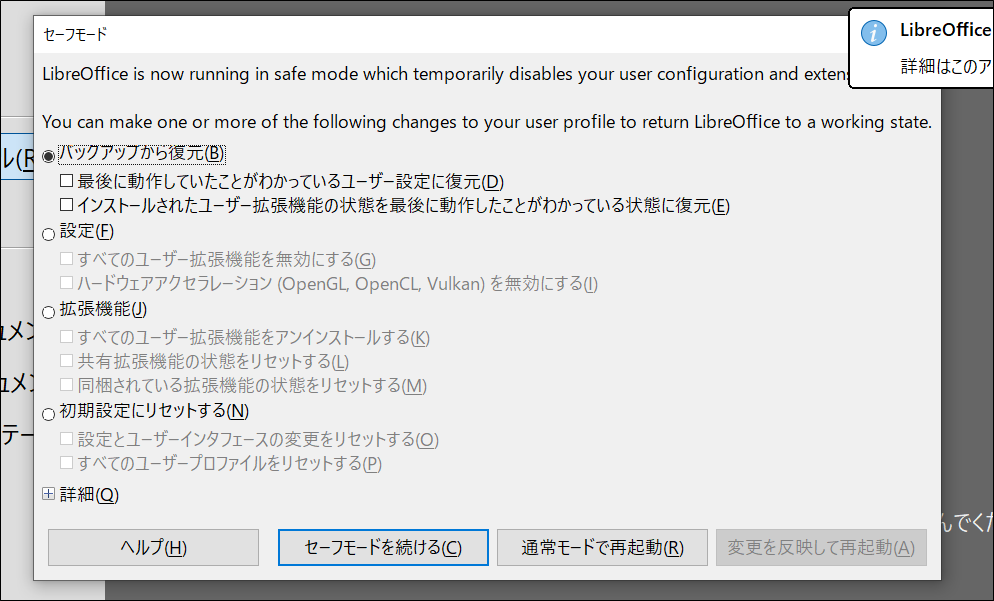
動作が遅い、重い?
リブレオフィスの遅い原因は、ファイルが大きくメモリ不足の場合や、グラフィック処理が悪影響を及ぼすケースが考えられます。
グラフィックでは、設定をオンまたはオフにして動作に変化がないか確認してみるとよいでしょう。
まずはツール>オプションを開きます。
「表示」のところに「ハードウェアアクセラレーションの使用」「アンチエイリアシングの使用」「すべてのレンダリングにオープンGLを使用する」といったところがあります。
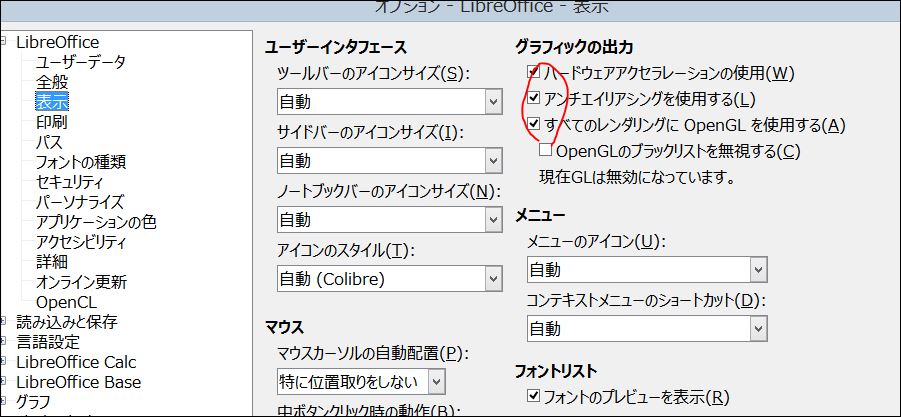
印刷が正しくできない?
以前は印刷は問題がなかったのに、急に印刷に不具合が出たというような場合、リブレオフィスでは以前のバージョンもダウンロードできます。
旧バージョンのほうをインストールして試してみるとよいでしょう。
download | LibreOffice - オフィススイートのルネサンス
印刷が遅い?
リブレオフィスではグラフィックを簡略化して印刷の速度アップができる設定がありますので利用してみましょう。
まずはツール>オプションを開きます。
「透過性を減らす」「グラデーションを減らす」「色をグレースケールに変換する」は出来上がりの画質は落ちますが、印刷データ自体は小さくなります。
「ビットマップを減らす」では解像度を低くすることで、こちらも画質はおちますが印刷時に必要なデータを小さくしてくれます。
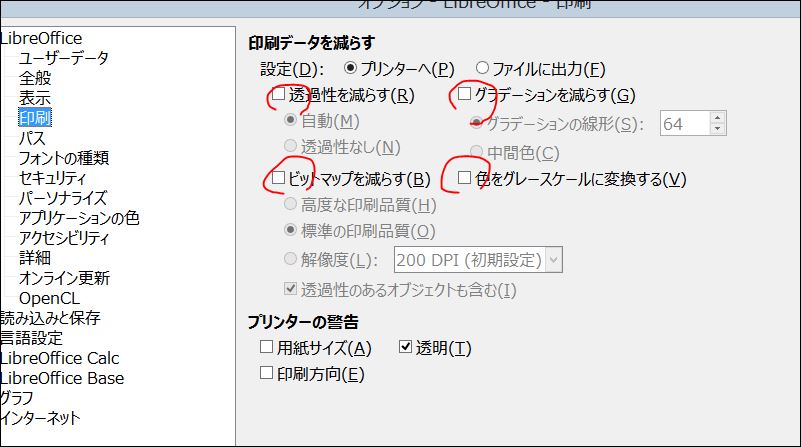
リブレオフィスでファイルが開かない場合は?
「ODSやODTファイルを開こうとするとハングする。他のファイルの読み込みはできている」という事例があります。
ユーザプロフィールの変更によって回避できたと報告するユーザがいます。
手順としては、まずリブレオフィスを一度終了させます。
ファイルエクスプローラーへ移動して「%appdata%」と入力して実行し、LibreOfficeのディレクトリを探します。
「LibreOffice」のディレクトリ名を変更するか、「LibreOffice」内にある「user」のフォルダを「user-old」のように名前を変更します。
その後リブレオフィスを再起動し、動作を確認します。
参考:https://ask.libreoffice.org/en/question/56101/files-wont-open-in-windows-10/
LibreOffice user profile - The Document Foundation Wiki
